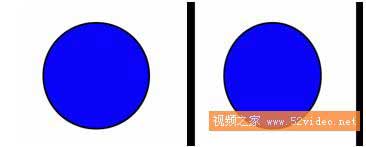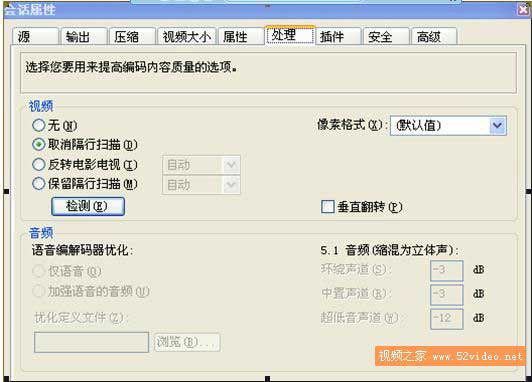1、视频剪辑基本操作一
2、视频剪辑基本操作二
3、视频剪辑基本操作三
4、实例1:视频转场特效
5、实例2:监控录像效果
6、实例3:控制视频播放速度
7、实例4:画中画效果
2)视频剪辑基本操作
在进入制作案例之前,我们先来熟悉一下使用Vegas剪辑视频的基本操作,这些操作都将是你每次剪辑视频都要用到的。
第一步:启动Vegas主程序,选择菜单上的“文件新建”创建一个新的项目,一般都可以按照如图所示进行视频设置,音频设置保持默认即可。设置好视频参数以后,切换到“标尺”选项卡,选择“标尺时间格式”为“SMTP EBU(25 fps, Video)”。
帧速率(Frame rate):视频中每秒的图像帧数称为帧速率。比如,电影每秒有24个画面,帧速率就是24fps。一般来说,帧速率是由视频制式决定的。
分辨率(Frame size):表示画面上横纵像素的数量。不同的视频制式有不同的分辨率。
视频制式:电视机的说明书中都会提到这个词,常见的有PAL(Phase Alternation Line,逐行倒相制式)和NTSC(The National Television Standards Committee,国家电视标准委员会制式)。PAL是我国使用的电视制式。如果电视机的制式和电视信号制式不相符就会出现黑白画面,画面闪烁等问题。
像素比(Pixel aspect):表示每个像素的宽度和高度之比,设置像素比是为了使得摄像 拍摄
图 21 左图像素宽高比为1:1,右图为1:1.0926
场顺序(Field order):电视是隔行扫描,每一帧画面由“上场(奇数场)”和“下场(偶数场)”组成。这样,视频编辑软件里都会有一项设置场顺序:“No Field(无场)/Upper Field(上场)/Lower Field(下场)”。一般用DV带输入到电脑里去的视频都会有类似锯齿状和毛刺状的条纹,在画面中物体运动激烈时特别明显,这就是场线。如果你不知道怎么选择场,可以尝试任意选择一个以后播放视频,观察视频能否平滑地进行播放,如果出现了跳动的现象,说明场的顺序是错误的。你也可以根据下面的表格来选择场的设置。
图 22 上场和下场组成一帧画面
格式
场顺序
768 ×576 PAL
上场
768 ×576 PAL DV
下场
768 ×576 PAL D1
上场
640 ×480 NTSC
下场
640 ×480 NTSC Full
上场
720 ×480 NTSC DV
下场
720 ×480 NTSC D1
下场
表1 各种视频标准录像
采样率(Sample rate):类似于视频采集,声音模拟信号也要通过声卡采集进入计算机,采样率就是采集声音样本的频率。一般来说,视频的声音选择44.1KHz就完全可以满足需要了。
位深(Bit):位深表示声音采集每一个样本的精确程度,级数越高,样本精确度就越好,采集到声音质量也就越好。一般来说,位深选择16位即可。
时间码:为了确定视频的长度和每一帧画面的时间位置,便于在播放和编辑时对视频进行精确控制,国际上采用SMPTE(Society of Motion Picture and Television Engineers,电影与电视工程师协会)标准时间码来给视频图像编号。SMPTE的表示方法为:“小时:分:秒:帧”。
图 23 新建项目视频设置
编码
计算机视频使用逐行扫描方式,不分奇偶场,如果视频仅用于在计算机上播放,那么完全可以进行消除场的操作。但是,如果你需要在电视上观看视频,就不要进行消场。
第一步:运行Windows Media编码器,点击工具栏上的“属性”按钮打开属性对话框;
第二步:选择“处理
图 24 使用Windows Media编码器消场
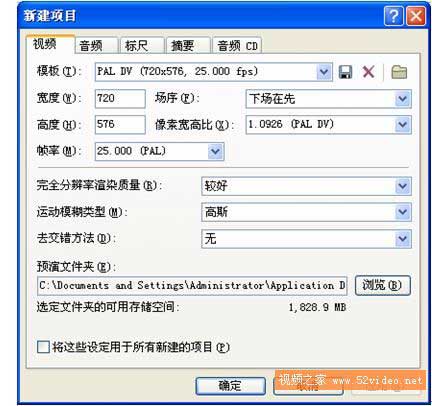





 视频制作基础知识
视频制作基础知识